Win7 临时文件夹在哪?win7临时文件夹的具体位置!
时间:2017-04-06 来源:互联网 浏览量:
在win7系统中,我们安装、运行软件,浏览网页都会导致磁盘中留下临时文件,如果不加以处理会影响系统运行速度以及占用磁盘空间。那么我们该如何打开这个临时文件保存路径?下面小编给大家分享下打开方法!
步骤:
1、在计算机上单击右键,选择【属性】;
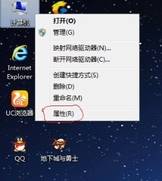
2、点击【高级系统设置】;
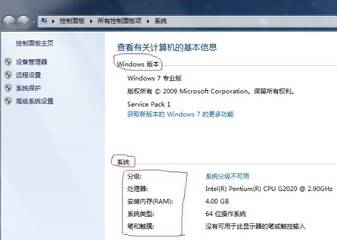
3、在【高级】选卡下点击【环境变量】;
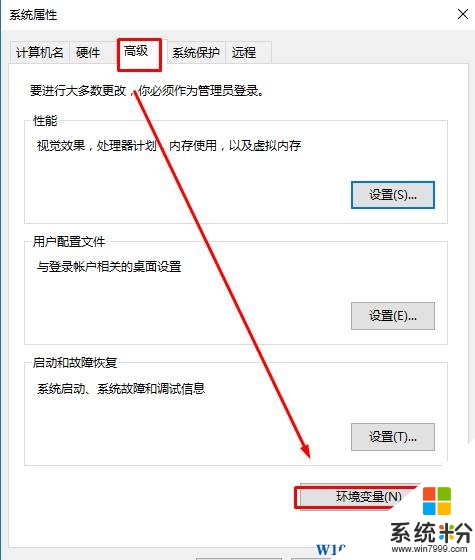
4、在用户变量框中选中【TEMP】在下面点击【编辑】;
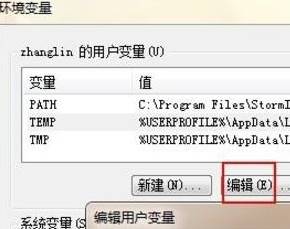
5、复制变量值框中的这段代码;
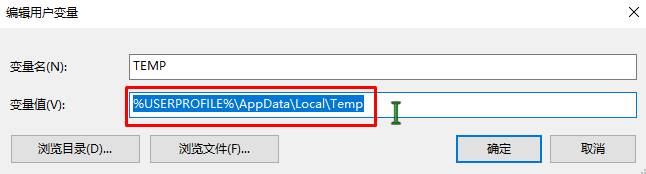
6、按下【win+R】组合键打开运行,将复制的代码粘贴进去,点击确定即可打开临时文件夹了。
以上便是win7系统打开临时文件夹的方法了!
步骤:
1、在计算机上单击右键,选择【属性】;
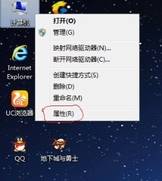
2、点击【高级系统设置】;
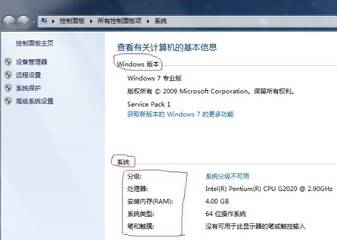
3、在【高级】选卡下点击【环境变量】;
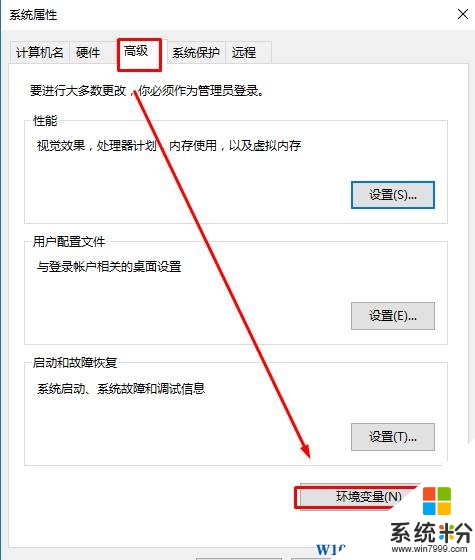
4、在用户变量框中选中【TEMP】在下面点击【编辑】;
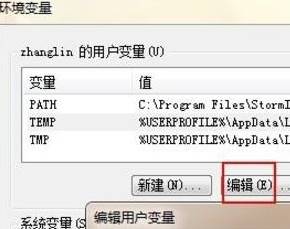
5、复制变量值框中的这段代码;
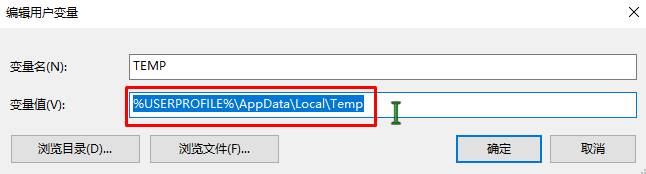
6、按下【win+R】组合键打开运行,将复制的代码粘贴进去,点击确定即可打开临时文件夹了。
以上便是win7系统打开临时文件夹的方法了!
我要分享:
相关教程
- · IE临时文件夹在哪?Win7系统下怎么查找临时文件夹。 IE临时文件夹在哪?Win7系统下查找临时文件夹的方法。
- ·怎么更改电脑Win7临时文件夹位置 如何更改电脑Win7临时文件夹位置
- ·win7临时文件夹怎么转移位置|win7临时文件夹转移位置的方法
- ·WIN7临时文件如何夹转移到其他磁盘 WIN7临时文件怎样夹转移到其他磁盘
- ·将Win7临时文件夹移出系统盘的方法 如何将Win7临时文件夹移出系统盘
- ·win7精简版32位怎么移动internet临时文件夹的位置
- ·win7系统电脑开机黑屏 Windows7开机黑屏怎么办
- ·win7系统无线网卡搜索不到无线网络 Win7电脑无线信号消失怎么办
- ·win7原版密钥 win7正版永久激活密钥激活步骤
- ·win7屏幕密码 Win7设置开机锁屏密码的方法
Win7系统教程推荐
- 1 win7原版密钥 win7正版永久激活密钥激活步骤
- 2 win7屏幕密码 Win7设置开机锁屏密码的方法
- 3 win7 文件共享设置 Win7如何局域网共享文件
- 4鼠标左键变右键右键无法使用window7怎么办 鼠标左键变右键解决方法
- 5win7电脑前置耳机没声音怎么设置 win7前面板耳机没声音处理方法
- 6win7如何建立共享文件 Win7如何共享文件到其他设备
- 7win7屏幕录制快捷键 Win7自带的屏幕录制功能怎么使用
- 8w7系统搜索不到蓝牙设备 电脑蓝牙搜索不到其他设备
- 9电脑桌面上没有我的电脑图标怎么办 win7桌面图标不见了怎么恢复
- 10win7怎么调出wifi连接 Win7连接WiFi失败怎么办
Win7系统热门教程
- 1 win7系统速度慢 电脑公司win7本地硬盘传文件速度慢该如何解决? win7系统速度慢 电脑公司win7本地硬盘传文件速度慢该怎么解决
- 2 Win7系统开机后桌面无法加载且背景变黑如何解决? Win7系统开机后桌面无法加载且背景变黑怎么解决?
- 3 怎样禁用win7光盘刻录? 禁用win7光盘刻录方法
- 4Lenovo笔记本Ubuntu系统如何换Win7系统
- 5win7如何清理c盘空间 win7清理c盘空间的方法
- 6windows7更改语言 Win7系统语言修改教程
- 7Win7隐藏计算机属性的操作方法!
- 8win7系统64位纯净版任务管理器无法使用怎么办
- 9怎样在win7旗舰版电脑中禁止网页弹出下载窗口? 在win7旗舰版电脑中禁止网页弹出下载窗口的方法
- 10win7 笔记本怎样打开torrent文件
最新Win7教程
- 1 win7系统电脑开机黑屏 Windows7开机黑屏怎么办
- 2 win7系统无线网卡搜索不到无线网络 Win7电脑无线信号消失怎么办
- 3 win7原版密钥 win7正版永久激活密钥激活步骤
- 4win7屏幕密码 Win7设置开机锁屏密码的方法
- 5win7怎么硬盘分区 win7系统下如何对硬盘进行分区划分
- 6win7 文件共享设置 Win7如何局域网共享文件
- 7鼠标左键变右键右键无法使用window7怎么办 鼠标左键变右键解决方法
- 8windows7加密绿色 Windows7如何取消加密文件的绿色图标显示
- 9windows7操作特点 Windows 7的特点有哪些
- 10win7桌面东西都没有了 桌面文件丢失了怎么办
